Stampa specificando le dimensioni
È possibile stampare specificando le dimensioni della foto in base alle dimensioni del riquadro della foto o di un'altra area di visualizzazione.

-
Verificare che la stampante sia accesa.
-
Fare clic su Formato riquadro personalizzato (Custom Frame Size) nella schermata Nuovo (New).
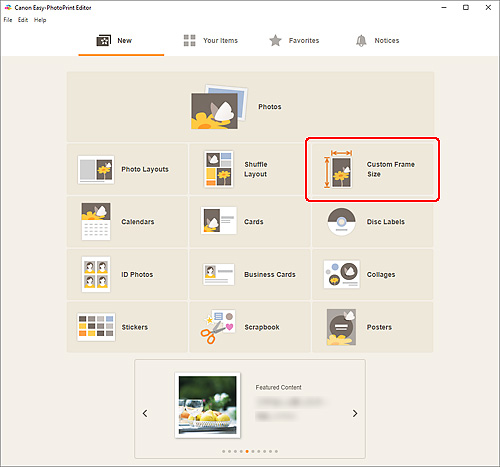
Viene visualizzata la schermata Formato riquadro personalizzato.
-
Specificare il formato e l'orientamento della carta, le dimensioni della foto e altre impostazioni, quindi fare clic su Avanti (Next).
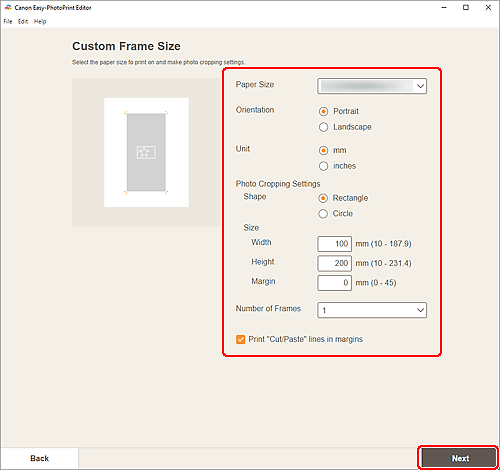
Viene visualizzata la schermata Posizioni delle foto.
-
Selezionare le foto da utilizzare per l'elemento.
Viene visualizzata la schermata di modifica dell'elemento.
-
Modificare l'elemento in base alle preferenze.
 Nota
Nota- Nella schermata Formato riquadro personalizzato alcune funzioni di modifica non sono disponibili (ad esempio, non è possibile immettere testo).
- Fare clic su Avanzate... (Advanced...) per passare alla schermata Formato riquadro personalizzato (Custom Frame Size) per modificare il formato carta e le dimensioni della foto. Per ulteriori informazioni, vedere Schermata Formato riquadro personalizzato.
- Per salvare l'elemento modificato, fare clic su Salva (Save).
-
Fare clic su Avanti (Next).
Viene visualizzata la schermata Impostazioni di stampa.
Windows
-
Specificare la stampante, la carta da utilizzare e altre impostazioni.
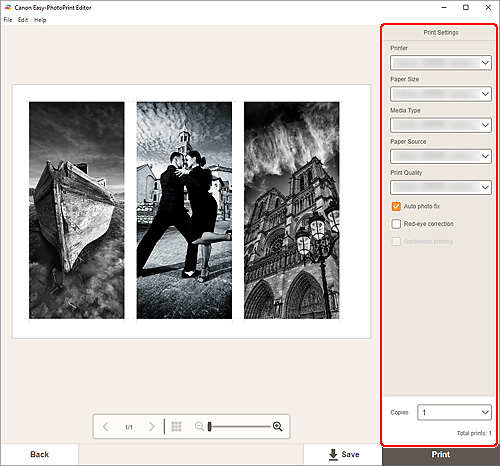
 Importante
Importante- Il formato carta non può essere modificato.
-
Fare clic su Stampa (Print).
macOS
-
Impostare la correzione automatica della foto, la correzione occhi rossi e il numero di copie da stampare.
-
Fare clic su Avanti (Next).
Viene visualizzata la finestra di dialogo Stampa.
-
Specificare la stampante, la carta da utilizzare e altre impostazioni.
 Nota
Nota- Quando si stampa su Trasferibili T-Shirt (T-Shirt Transfers) utilizzando AirPrint, potrebbe essere necessario impostare il capovolgimento in orizzontale a seconda della stampante. Per impostare il capovolgimento in orizzontale, attivare Capovolgi orizzontalmente (Flip Horizontally) in Layout.
- Per ulteriori informazioni sulla finestra di dialogo Stampa, vedere la Guida di macOS.
-
Fare clic su Stampa (Print).
